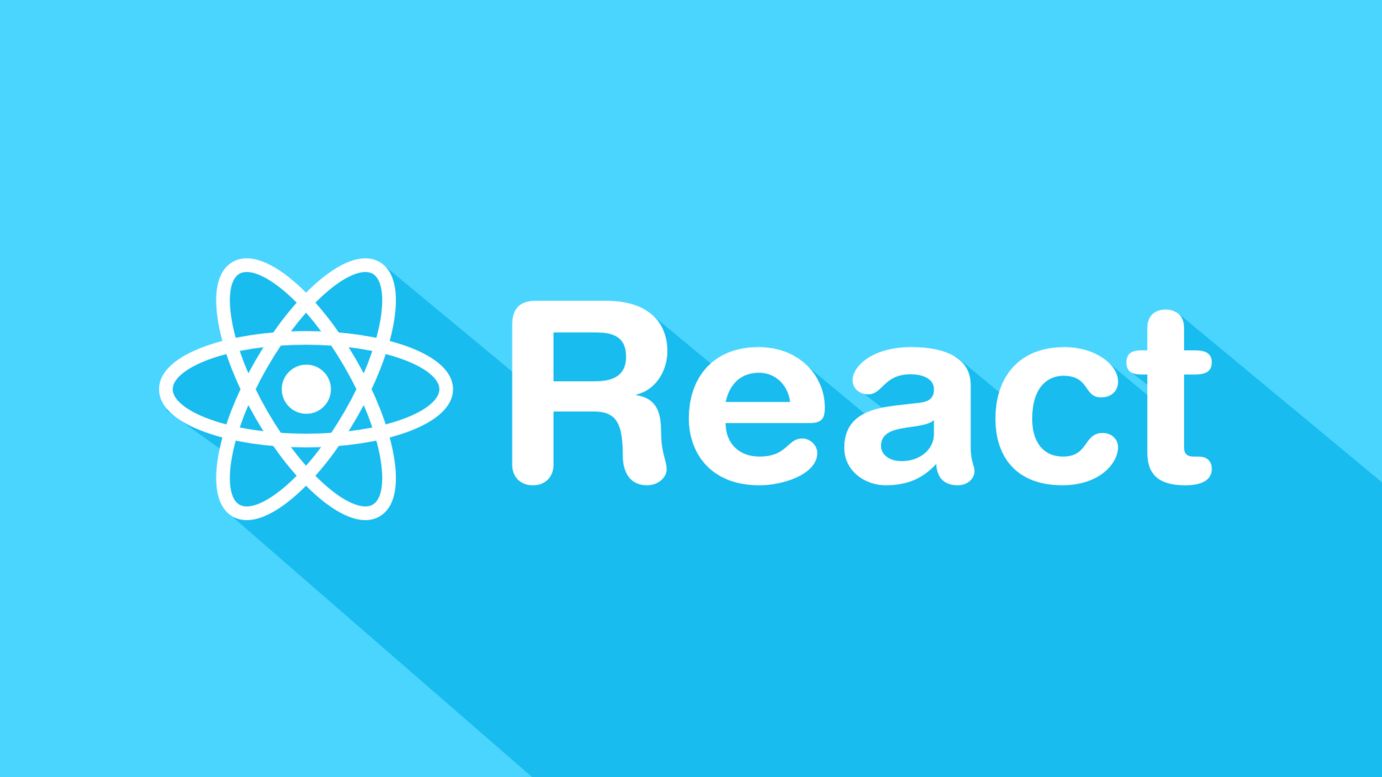
📌React 설치 순서
- Node.js 설치
- VS Code 설치
- 프로젝트 생성
- 간단 React 구조
🙆♂️Node.js 설치
Node.js
Node.js® is a JavaScript runtime built on Chrome's V8 JavaScript engine.
nodejs.org
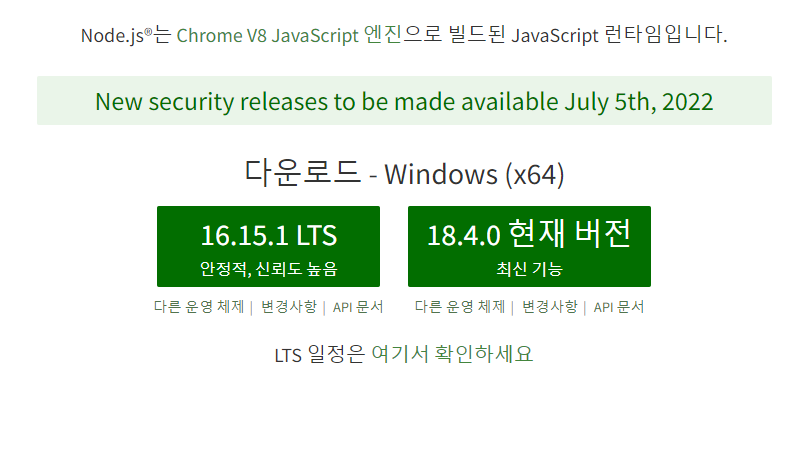
위 사이트에서 LTS 버전으로 설치하시면 됩니다.
🙋♂️VS Code 설치
https://code.visualstudio.com/
Visual Studio Code - Code Editing. Redefined
Visual Studio Code is a code editor redefined and optimized for building and debugging modern web and cloud applications. Visual Studio Code is free and available on your favorite platform - Linux, macOS, and Windows.
code.visualstudio.com
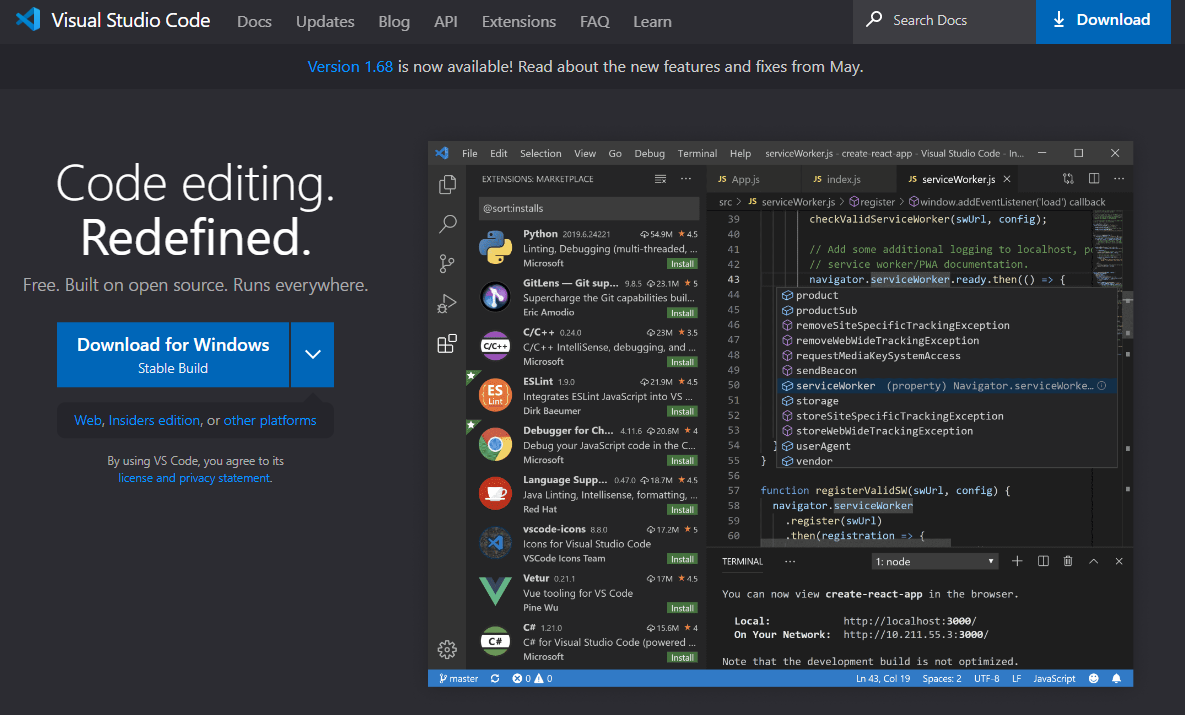
Download 버튼을 통해서 다운로드를 진행하시면 됩니다.
🤷♂️ 프로젝트 생성
https://create-react-app.dev/docs/getting-started
Getting Started | Create React App
Create React App is an officially supported way to create single-page React
create-react-app.dev
React 프로젝트를 간단하게 설치하는 앱? 라이브러리 입니다. 이것을 사용해서 React 프로젝트를 만들어보겠습니다.
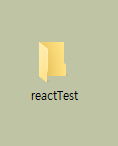
먼저 바탕화면에 프로젝트 폴더를 생성합니다.
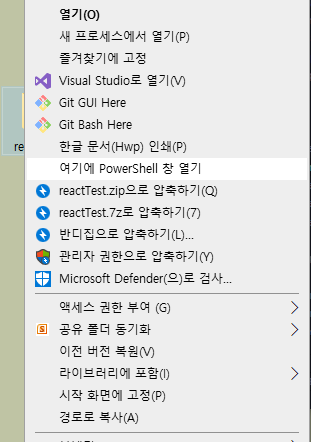
이 폴더를 Shift+우클릭을 해서 여기에 PowerShell 창 열기를 합니다.
아니면 PowerShell로 직접 경로 이동해서 찾아가도 됩니다.
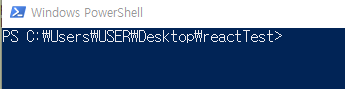
이렇게 이동된 모습이고
npx create-react-app %PROJECT_NAME%이렇게 %PROJECT_NAME%에는 원하는 프로젝트 며을 작성해주고 엔터치면 react 설치가 진행됩니다.

저는 Success라고 나오며 잘 됐다고 합니다.
만약 허가되지 않은 스크립트 에러가 난다면
Set-ExecutionPolicy Unrestricted명령어를 입력하고 y해서 설정해주면 됩니다.
이제 설치가 완료된 프로젝트를 VS Code로 열어보겠습니다.
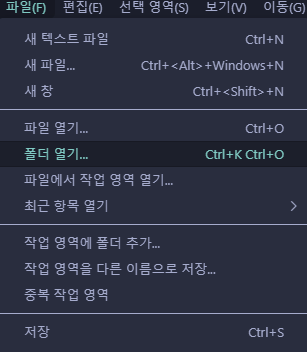
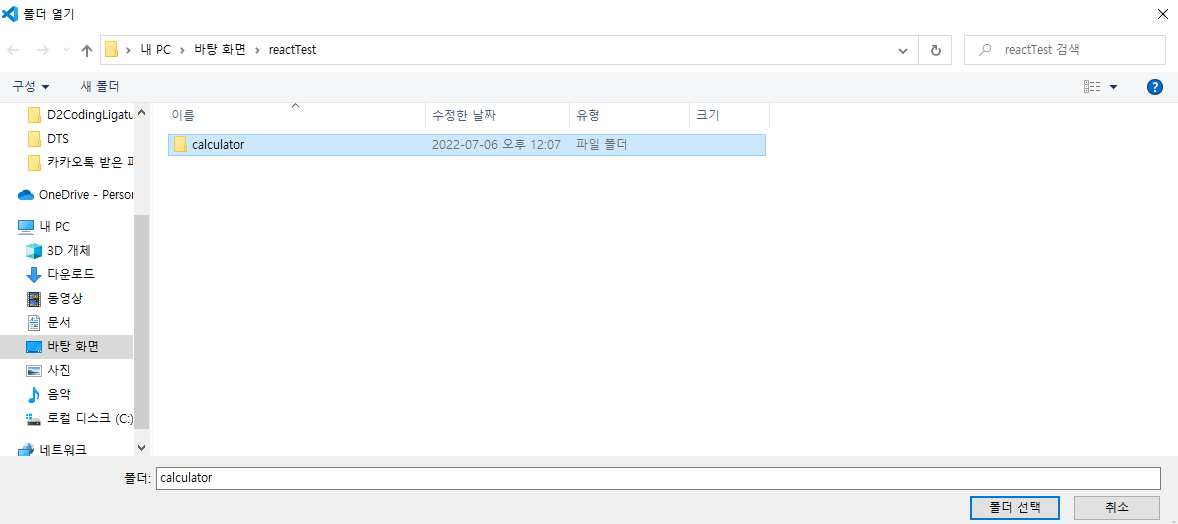
VS Code에서 파일 > 폴더 열기 > 만들어진 파일을 선택하면 됩니다. 맨처음 만든 프로젝트 폴더를 선택하는 것이 아닌
PowerShell로 생성한 프로젝트 폴더를 선택하는 것입니다.
💆♂️간단 React 구조
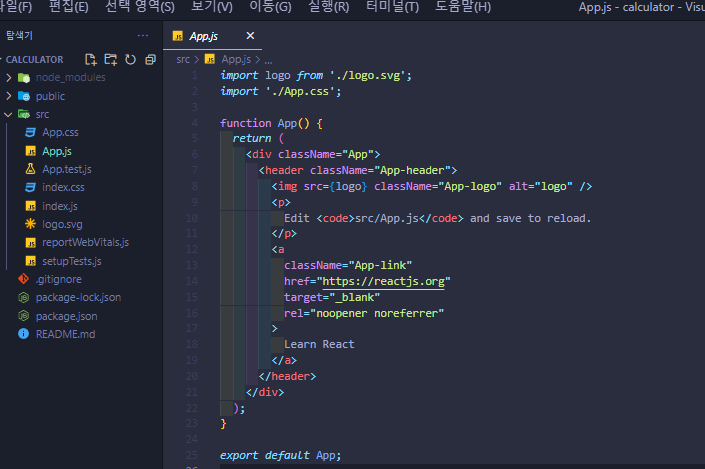
이렇게 src 폴더 밑에 App.js에 코드를 짜서 넣을 수 있습니다.
그리고 미리보기도 가능한데
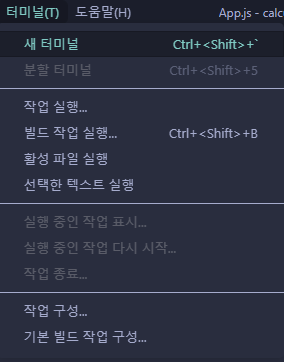
VS Code에서 터미널 > 새 터미널을 하거나 Ctrl+Shift+`(백틱)을 해주면 터미널이 나옵니다.
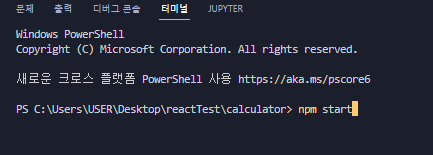
이곳에서 npm start라고 입력해주면 됩니다.
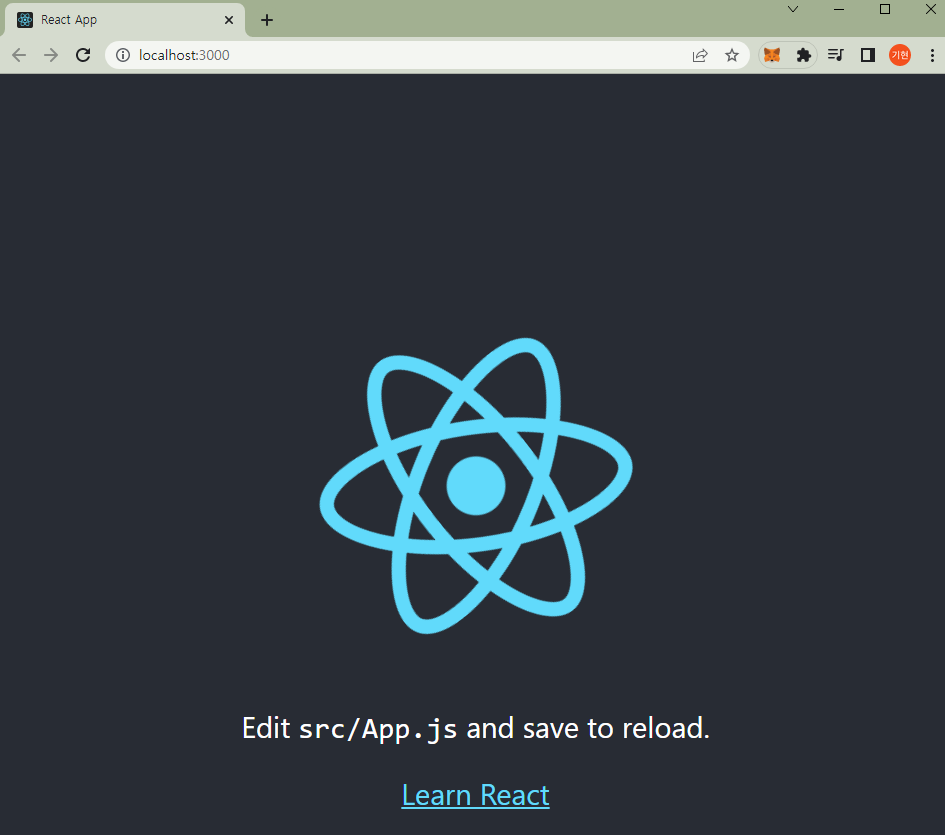
그럼 이렇게 라이브 브라우저가 잘 나옵니다.
🚀VS Code에서 HTML 자동완성 키는 법
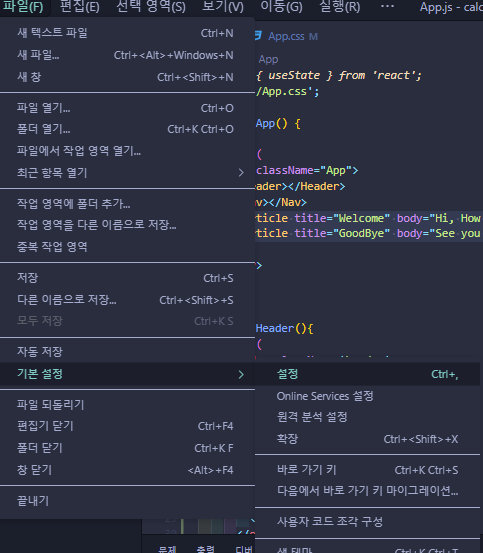
1. Ctrl+ ,(콤마)를 하거나 파일 > 기본설정 > 설정에 들어가서 설정창 키기
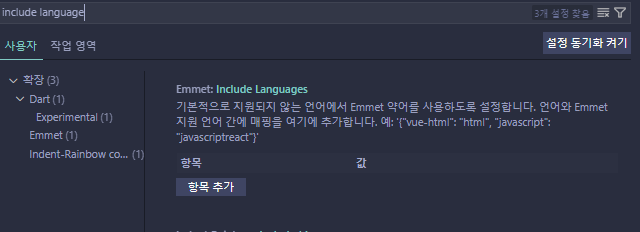
2. include language 검색
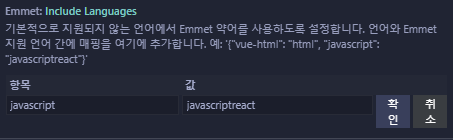
3. 항목추가 클릭 후 항목에 javascript 값에 javascriptreact 넣은 후 확인
4. 끝
'웹 개발 > React 공부' 카테고리의 다른 글
| [React] 05. props (0) | 2022.07.25 |
|---|---|
| [React] 04. 컴포넌트 - Component (0) | 2022.07.14 |
| [React] 03. 버튼 - Button / state 변경(array) (0) | 2022.07.07 |
| [React] 02. State 사용 (0) | 2022.07.07 |
| [React] 01. React의 JSX 문법 (0) | 2022.07.06 |